После написания этого поста, меня заинтересовали параметры поиска которые можно использовать, для удобной работы.
Задавшись этим вопросом, в рунете я более менее полной информации не нашел.
Но! Оказывается Google уже давно и для всех, все показал.

Начнем простого —
это простейший запрос, в котором все параметры отключены или используются параметры которые сохранены в ваших печеньках.
Далее я расскажу о наиболее интересных и используемых параметрах. Если вы хотите узнать больше, вам сюда.
Хоть это и называется параметром поиска, я все же буду использовать слово маркер.
Так вот любой из описанных маркеров вы можете для теста, вставить в конец строки (если ваша строка такого же вида, как чуть выше).
Указав этот маркер, мы получим результаты из указанной страны.
Список используемых сокращений.
Пример Asus в Финляндии
ОБНОВЛЕНИЕ (спасибо Soutlan за подмеченную ошибку)
Результаты поиска будут на указанном языке.
Как я и сказал в комментах, спеки меня подвели, там указаны не все языки, и это ввело меня в заблуждение.
В итоге, я расковырял Расширенный поиск Google.
И выбрал все параметры отвечающие за язык результата.
Вот здесь полный список. 100%
Пример
Результаты поиска будут на указанном языке
Список используемых сокращений.
Пример
Если я не ошибаюсь (проверял методом тыка)
0 — повторяющиеся страницы показываются пример, еще
1 — повторяющиеся страницы группируются или опускаются пример, еще
По умолчанию параметр имеет значение 1.
Покажет или скроет опасный контент. Я думаю, наиболее целесообразно, такой маркер установить по умолчанию в детский профиль.
Имеет 3 значения
off — пример
medium
high — пример
В данном запросе бессмысленно использовать medium.
Имеет 4 значения
d — день — пример
w — неделя — пример
m — месяц — пример
y — год — пример
Покажет результаты появившиеся в выбранный срок.
Найдет информацию на выбранном сайте
Пример
Покажет результаты в выбранном формате файла. Удобно искать спеки, даташиты и прочее.
Имеет значения:
pdf, ps, xls, ppt, doc, wks, wps, wdb, rtf, swf, txt
Пример
Очень интересный пример
Для тех кто хочет посмотреть в живую как это работает, вот видео.
А для тех кто хочет это использовать, следуйте сюда
6410.ru/gvs

В скором времени эту страничку я допилю (добавлю страны, языки), потому как для поиска по другим странам, я использовал отдельный браузер (чтобы печеньки не чистить).
Но теперь необходимость в нем отпала.
Надеюсь и вам это решение будет полезным.
UPD:
Моя вина, хоть вскользь но надо было указать.
Поисковые запросы относительно доменов, я раньше использовал site:domain.com.
Теперь все проще, надо запомнить всего один запрос info:habrahabr.ru, там всё!
Задавшись этим вопросом, в рунете я более менее полной информации не нашел.
Но! Оказывается Google уже давно и для всех, все показал.

Начнем простого —
www.google.com/search?q=Запросэто простейший запрос, в котором все параметры отключены или используются параметры которые сохранены в ваших печеньках.
Далее я расскажу о наиболее интересных и используемых параметрах. Если вы хотите узнать больше, вам сюда.
Хоть это и называется параметром поиска, я все же буду использовать слово маркер.
Так вот любой из описанных маркеров вы можете для теста, вставить в конец строки (если ваша строка такого же вида, как чуть выше).
Маркер поиска по стране
&cr=countryRUУказав этот маркер, мы получим результаты из указанной страны.
Список используемых сокращений.
Пример Asus в Финляндии
ОБНОВЛЕНИЕ (спасибо Soutlan за подмеченную ошибку)
Маркер языка результатов
&lr=lang_ukРезультаты поиска будут на указанном языке.
Как я и сказал в комментах, спеки меня подвели, там указаны не все языки, и это ввело меня в заблуждение.
В итоге, я расковырял Расширенный поиск Google.
И выбрал все параметры отвечающие за язык результата.
Вот здесь полный список. 100%
Пример
Маркер языка интерфейса Google
&hl=ruРезультаты поиска будут на указанном языке
Список используемых сокращений.
Пример
Маркер автоматической фильтрации результатов
&filter=0Если я не ошибаюсь (проверял методом тыка)
0 — повторяющиеся страницы показываются пример, еще
1 — повторяющиеся страницы группируются или опускаются пример, еще
По умолчанию параметр имеет значение 1.
Маркер статуса безопасного поиска
&safe=highПокажет или скроет опасный контент. Я думаю, наиболее целесообразно, такой маркер установить по умолчанию в детский профиль.
Имеет 3 значения
off — пример
medium
high — пример
В данном запросе бессмысленно использовать medium.

Маркер поиска по времени
&as_qdr=yИмеет 4 значения
d — день — пример
w — неделя — пример
m — месяц — пример
y — год — пример
Покажет результаты появившиеся в выбранный срок.
Маркер поиска по сайту
&as_sitesearch=habrahabr.ruНайдет информацию на выбранном сайте
Пример
Маркер поиска по типу файла
&as_filetype=DOCПокажет результаты в выбранном формате файла. Удобно искать спеки, даташиты и прочее.
Имеет значения:
pdf, ps, xls, ppt, doc, wks, wps, wdb, rtf, swf, txt
Пример
Очень интересный пример
Маркер поиска по типу контента
&tbm=vid — видео — пример&tbm=nws — новости — пример&tbm=isch — картинки — пример&tbm=shop — покупки — пример&tbm=bks — книги — пример&tbm=plcs — адреса — пример&tbm=blg — блоги — пример&tbm=dsc — дискуссии и обсуждения — пример&tbm=app — приложения — примерДля тех кто хочет посмотреть в живую как это работает, вот видео.
А для тех кто хочет это использовать, следуйте сюда
6410.ru/gvs
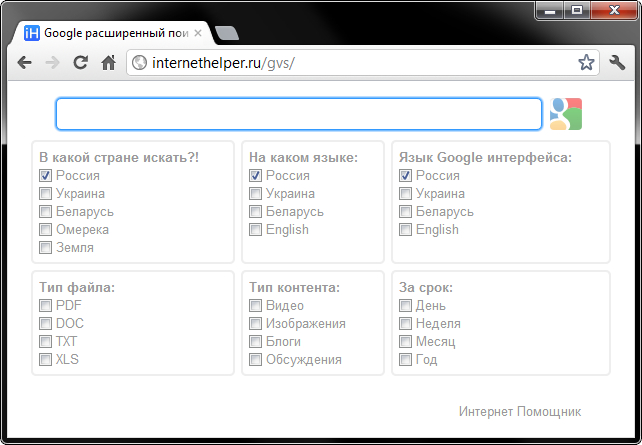
В скором времени эту страничку я допилю (добавлю страны, языки), потому как для поиска по другим странам, я использовал отдельный браузер (чтобы печеньки не чистить).
Но теперь необходимость в нем отпала.
Надеюсь и вам это решение будет полезным.
UPD:
Моя вина, хоть вскользь но надо было указать.
Поисковые запросы относительно доменов, я раньше использовал site:domain.com.
Теперь все проще, надо запомнить всего один запрос info:habrahabr.ru, там всё!